PHP (Hypertext Preprocessor) adalah bahasa pemrograman server-side yang banyak digunakan untuk pengembangan situs web dinamis. Pada suatu saat, Anda mungkin perlu mengganti versi PHP yang sedang berjalan di hosting cPanel Anda. Selain itu, ada kemungkinan bahwa Anda perlu mengaktifkan modul PHP tertentu sesuai dengan kebutuhan proyek Anda. Berikut adalah panduan langkah demi langkah untuk mengganti versi PHP di hosting cPanel dan mengaktifkan modul PHP yang dibutuhkan.
Langkah 1: Masuk ke cPanel
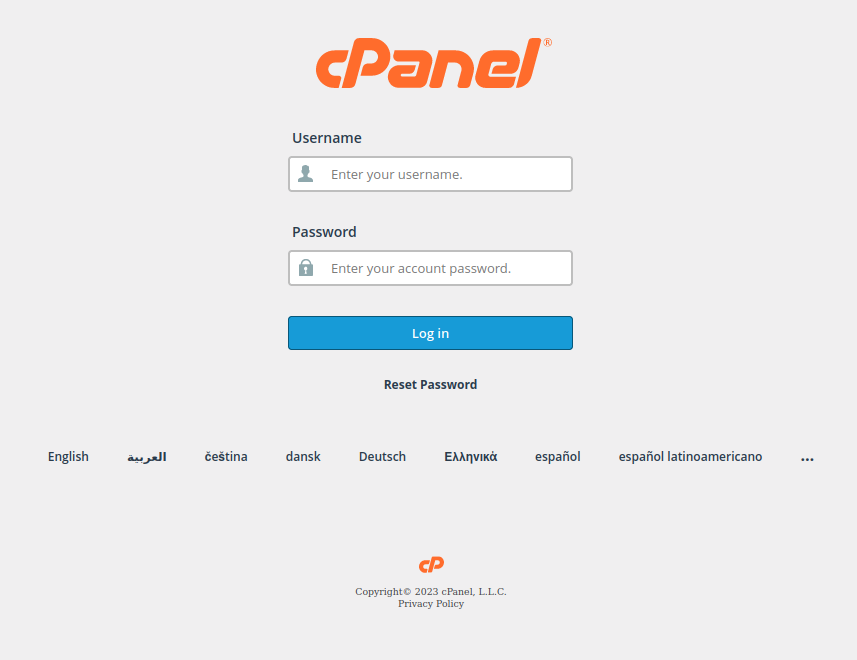
Buka browser web Anda dan akses cPanel hosting Anda dengan menggunakan nama pengguna dan kata sandi yang telah disediakan oleh penyedia hosting. URL biasanya adalah http://namadomainanda.com/cpanel.
Langkah 2: Temukan Opsi “Select PHP Version”

Di dalam dashboard cPanel, cari opsi yang disebut “Select PHP Version” atau “PHP Selector”. Opsi ini dapat ditemukan di bagian “Software” atau “Software and Services”. Klik pada opsi tersebut untuk melanjutkan.
Langkah 3: Pilih Versi PHP yang Diinginkan
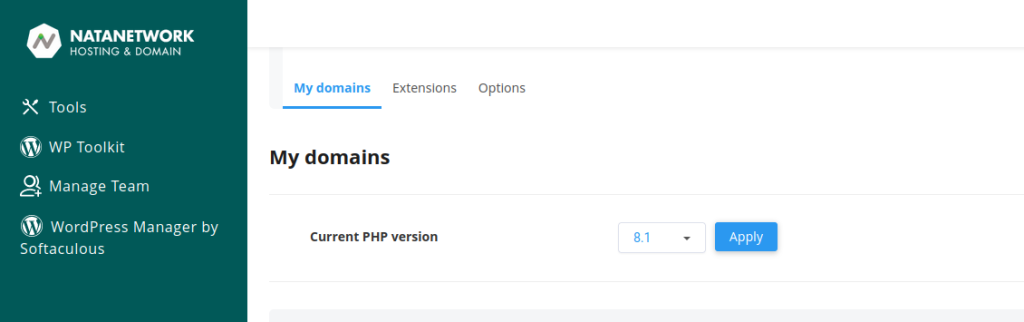
Dalam panel “Select PHP Version”, Anda akan melihat daftar versi PHP yang tersedia. Pilih versi PHP yang sesuai dengan kebutuhan proyek Anda dari daftar yang tersedia. Setelah memilih versi, klik tombol “Set as current” atau “Apply” untuk mengaktifkan versi tersebut.
Langkah 4: Mengaktifkan Modul PHP
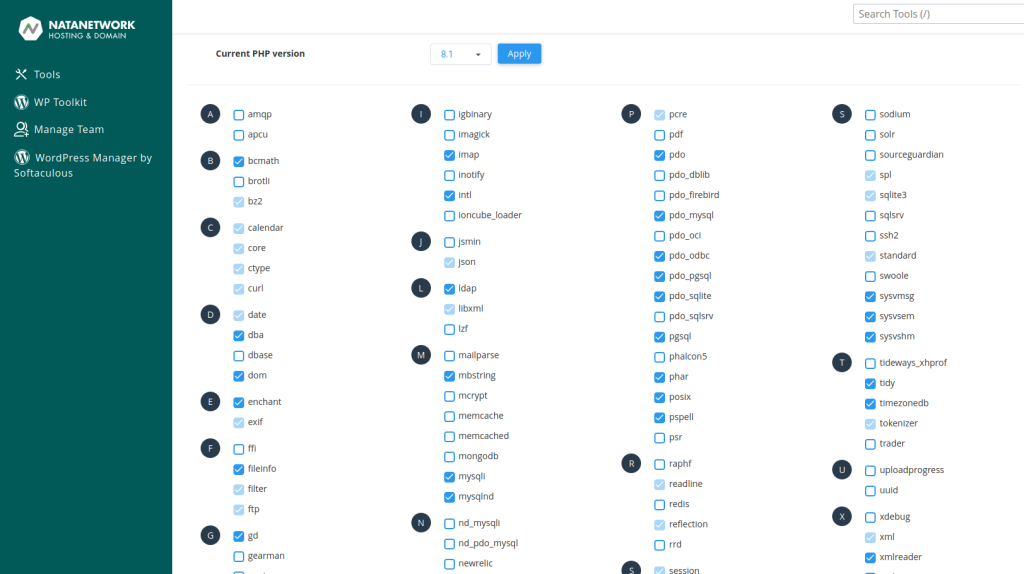
Setelah memilih versi PHP yang diinginkan, Anda dapat mengaktifkan modul PHP yang dibutuhkan untuk proyek Anda. Pilih tab “Extensions” di panel yang sama.
Di sini, Anda akan melihat daftar modul PHP yang dapat diaktifkan atau dinonaktifkan. Aktifkan modul-modul yang diperlukan dengan mencentang kotak yang sesuai.
Langkah 5: Simpan Perubahan
Setelah memilih versi PHP dan mengaktifkan modul-modul yang dibutuhkan, jangan lupa untuk menyimpan perubahan. Cari tombol “Save” atau “Apply” untuk menyimpan konfigurasi PHP baru Anda.
Langkah 6: Uji Situs Web Anda
Sebelum menutup cPanel, pastikan untuk menguji situs web Anda dengan membuka beberapa halaman dan memastikan bahwa semuanya berjalan dengan baik menggunakan versi PHP yang baru Anda pilih.
Dengan mengikuti langkah-langkah di atas, Anda seharusnya dapat mengganti versi PHP di hosting cPanel Anda dan mengaktifkan modul-modul PHP yang dibutuhkan untuk proyek Anda. Pastikan untuk selalu memahami kebutuhan spesifik proyek Anda sebelum membuat perubahan pada konfigurasi PHP.
